|
 |
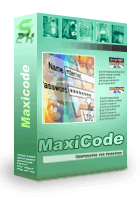 |
 |
Price: US$129
|
 |
Compatible with Access versions 2003 and later
|
|
|
Il s'agit d'une solution intelligente et simple à utiliser Barcodesoft MaxiCode DLL et police true type pour générer MaxiCode dans Microsoft ® Access ®.
1. Copier toutes les polices true type (*.ttf) Sous le dossier des polices à votre répertoire c:\Windows\Fonts.
2. Ouvrez l'invite DOS. Si vous utilisez Windows Vista ou Windows 7, s'il vous plaît Ouvrez l'invite DOS en tant qu'administrateur.
S'il vous plaît allez dans le dossier suivant
CD C:\Program Files (x86)\Common Files\Barcodesoft\FontUtil
Tapez la commande DOS suivante pour enregistrer crUFLbcs.dll
regsvr32 crUFLbcs.dll

Si l'enregistrement échoue, s'il vous plaît utiliser la commande DOS suivante pour l'enregistrer.
Regtlibv12 est un utilitaire de Windows. NET Framework 2.0.
Regtlibv12 _cruflbcs.tlb
3. Démarrez Microsoft ® Access ® et le niveau de sécurité du changement
Si vous utilisez Access 2000 ou Access 2003, s'il vous plaît cliquez sur le menu Outils ==> Sécurité ==> Assistant de sécurité de niveau utilisateur. Définir le niveau de sécurité sur "Activer toutes les macros".
Si vous utilisez Access 2007, s'il vous plaît cliquez sur le bouton Microsoft Office 
Cliquez ensuite sur "Options d'accès", il apparaîtra une boîte de dialogue. Choisissez "Trust Center", cliquez sur "Paramètres du Centre de fiducie". Définissez les paramètres des macros sur "Activer toutes les macros", comme indiqué ci-dessous.

4. Appuyez sur Alt + F11 pour ouvrir l'accès à Microsoft ® Visual Basic Editor.

5. De éditeur Visual Basic, choisissez le menu Outils ===> Références. Il apparaîtra une boîte de dialogue. Cliquez sur le bouton Parcourir et choisissez cruflbcs.dll à partir de votre dossier de travail.
Habituellement, c'est dans C:\Program Files (x86)\Common Files\Barcodesoft\FontUtil dossier.
Cochez la case à côté de la bibliothèque crUFLBcs Type de 1,0, comme indiqué ci-dessous. Puis cliquez sur le bouton OK.

6. À partir de Visual Basic, appuyez sur Ctrl + M, il fera apparaître une boîte de dialogue. Choisissez barcodesoft.bas sous
C:\Program Files (x86)\Common Files\Barcodesoft\FontUtil dossier. Puis cliquez sur "Ouvrir".
Pleae avis que le fichier doit être chargé barcodesoft.bas qu'une seule fois!
Si vous chargez-le plusieurs fois, le nom de la fonction entreront en collision les uns les autres.

Si la fonction Maxicode semble différent des codes ci-dessous,
s'il vous plaît copiez et collez le code suivant pour le remplacer dans le module Barcodesoft.
Vous pouvez aussi changer le mode d'encodage en suivant les instructions ci-dessous. Valeur Mode est Vaid entre 2 et 6.
Public Function MaxiCode(strToEncode As String) As String
Dim obj As cruflBCS.CMaxiCode
Set obj = New cruflBCS.CMaxiCode
MaxiCode = obj.EncodeCR(strToEncode, 0, 4)
;/ / Le 3ème paramètre est le mode (2-6)
Set obj = Nothing
End Function
7. Fermez Visual Basic et revenir à votre base de données Access. Maintenant, créez un état en mode Création et le type dans les macros suivantes dans le champ où vous voulez montrer Maxicode code à barres
=MaxiCode([data.code])
S'il vous plaît noter que "données" est le nom de la table, "code" est le nom du champ. S'il vous plaît de les remplacer par votre propre nom de la table et le nom du champ.
8. Clic droit sur le champ que vous voulez afficher Maxicode code à barres. Choisissez Propriétés dans le menu contextuel. Utiliser le type "BcsMaxicode" sur le terrain comme nom de la police.
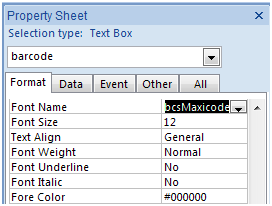
Microsoft and the Office logo are trademarks or registered trademarks of Microsoft Corporation in the United States and/or other countries.
|
|
|